Canvaを使ってオリジナルの画像を作ってみる ブログ用の画像に!
何かをわかりやすく説明したいときにフリー画像を使用しますが、なかなかちょうど良いものが見つからないですよね。
今回ご紹介するのは誰でも簡単にオリジナル画像を作成することができる無料サービス「Canva」です。

Canvaとは
サイト上で画像の作成が可能で、さまざまなテンプレート・素材・形式が用意されています。無料で本格的な画像を簡単に作ることができることから愛用している方も多いのではないでしょうか。
こんな人におすすめ

- 簡単にオリジナル画像を作ってみたい
- プレゼンテーションをする
- ブログを運営している
画像の例
以前、人工知能の仕組みについての説明の際に用いたイラストはCanvaを使って作成したものです。
(例)


これらの画像は適当に作ったものです。デザイン力のある方はもっと見やすい画像を作成することができると思います。
簡単に作れる
画像編集アプリなどの中には細かく設定したりできるものの、難しいことがよくありますよね。


例えばこの二つの画像は素材の組み合わせと、文字の色を変化させただけで作れてしまいます。数分で簡単に作成することができるので、時間のない方にも非常におすすめできるサービスです。
無料で作れる

Canvaには無料プラン・有料プランの2つがあります。無料プランでも画像を自由に作成できます。
素材
また、多くの素材が用意されているのも大きなメリットです。
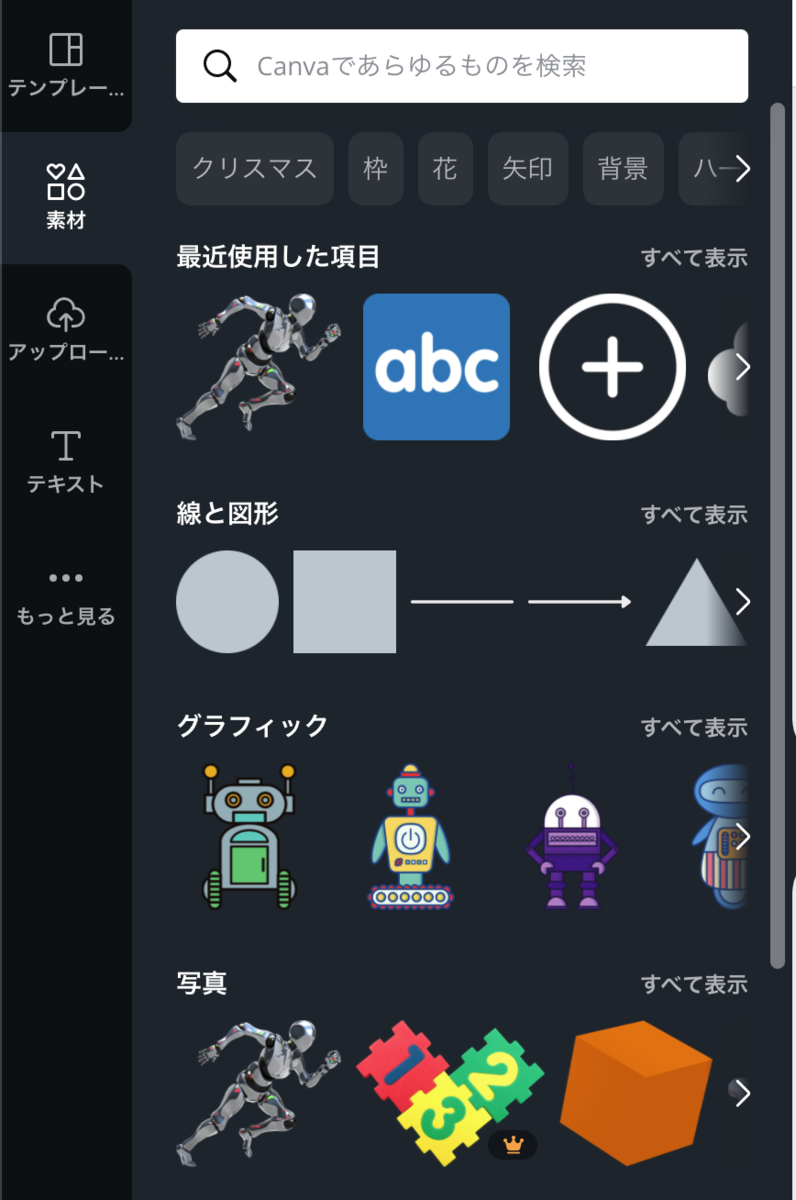
「〇〇 フリー画像」などと検索せずとも、Canva内での素材検索で多くの候補を見つけることができます。
※ 中には有料プランでしか利用でいない素材もあります。
テキストテンプレートもさまざまな場合に対応しており、例えば誕生日を祝うデザインを使用するとこのようになります。

日付とメッセージを変更して、他の素材からデザインすることでよりオリジナリティを付加することができます。

ほんの数分でこのように編集することができました。
小難しい設定をする必要がないため本当に簡単に画像を作成することができました。
データの保存
Canvaは作成した画像のデータを保存してくれるため、後から変更したい時にでも対応することができます。
また、データの出力方法も多様です。
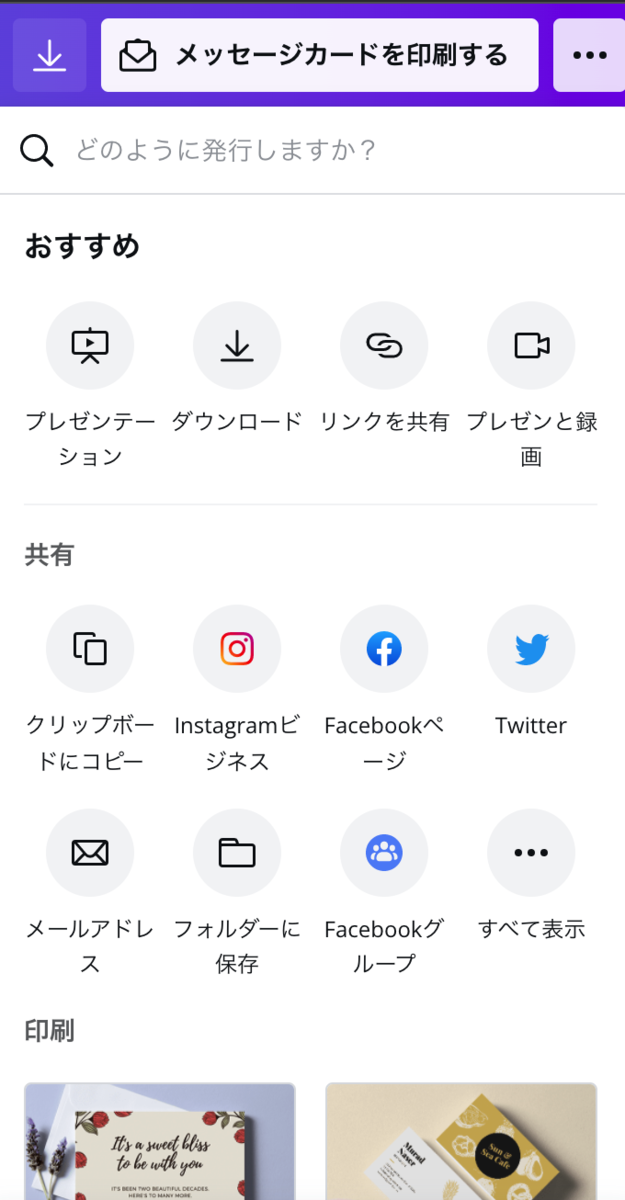
はてなブログとの相性が良い
実はCanvaははてなブログとの相性が良く、
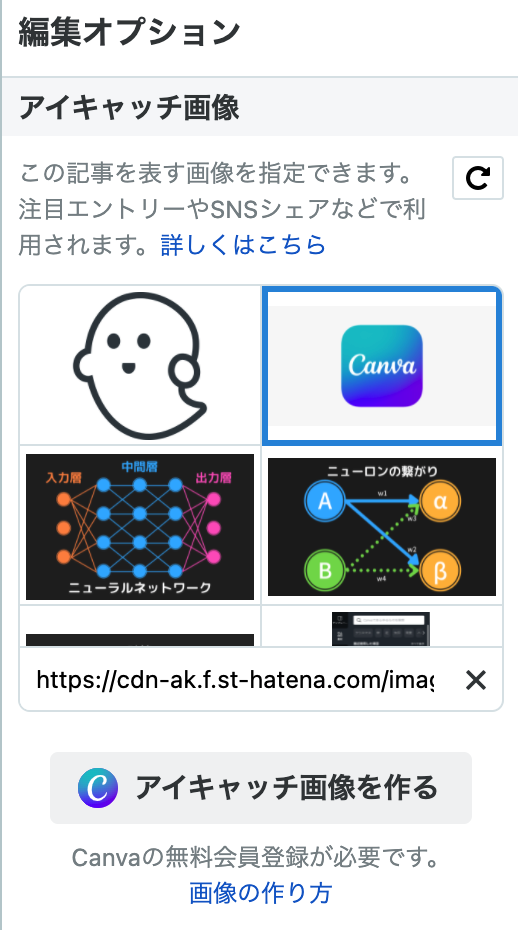
編集画面右側からCanvaを使用することができます。
これではてなブログ上で簡単に画像を作成することができますね。
記事を読んでいただきありがとうございます。
おすすめ記事
riaimu.hateblo.jp
riaimu.hateblo.jp
riaimu.hateblo.jp
記事の内容に間違いがあった場合は、Twitterもしくはお問い合わせフォームからお伝えください。




